快剪辑给视频添加字幕的方法
时间:2023-01-12 13:55:43作者:极光下载站人气:211
很多小伙伴喜欢使用快剪辑软件,因为这款软件的操作方法十分的简单,对于新手小伙伴来说也十分友好。在快剪辑软件中,我们可以上传自己电脑中的视频素材、图片素材,也能下载网络视频以及网络图片,还可以对视频进行建议或是添加字幕等操作。有的小伙伴不知道该怎么在快捷键中给自己的视频添加字幕,其实很简单,我们进入视频编辑页面,然后点击特效字幕选项,接着选择一个合适的字幕效果,点击添加,并完成字幕设置即可。有的小伙伴可能不清楚具体的操作方法,接下来小编就来和大家分享一下快剪辑给视频添加字幕的方法。
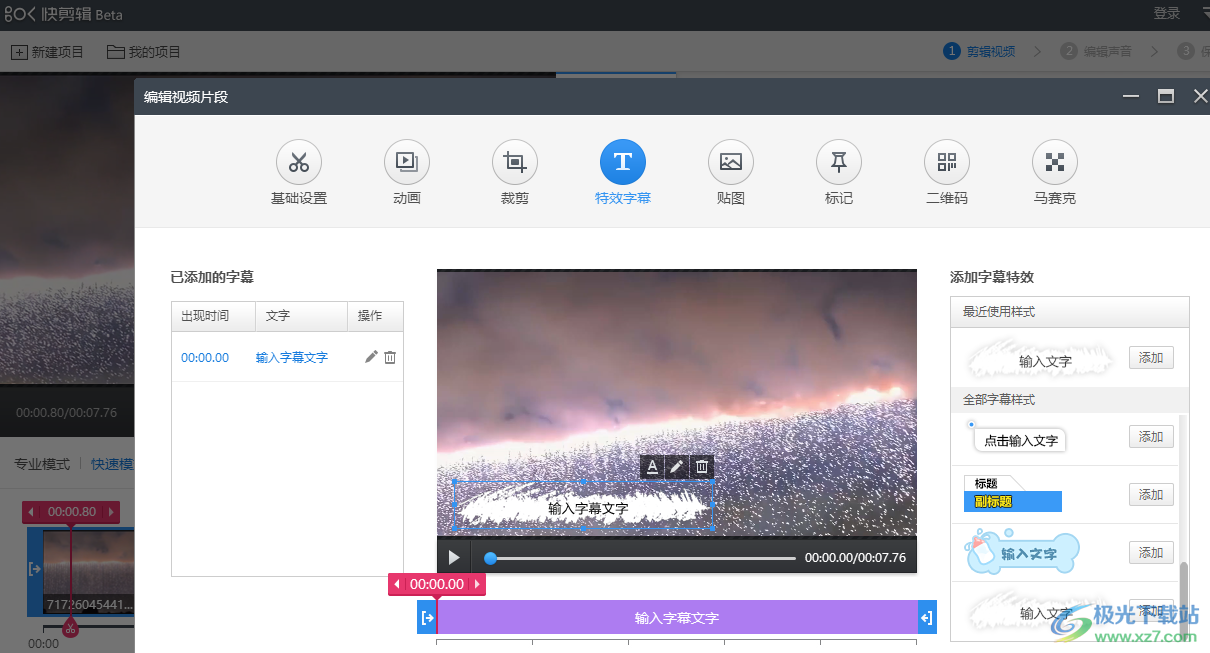
方法步骤
1、第一步,我们打开电脑中的快剪辑软件,然后在软件页面中点击“本地视频”选项,上传视频素材
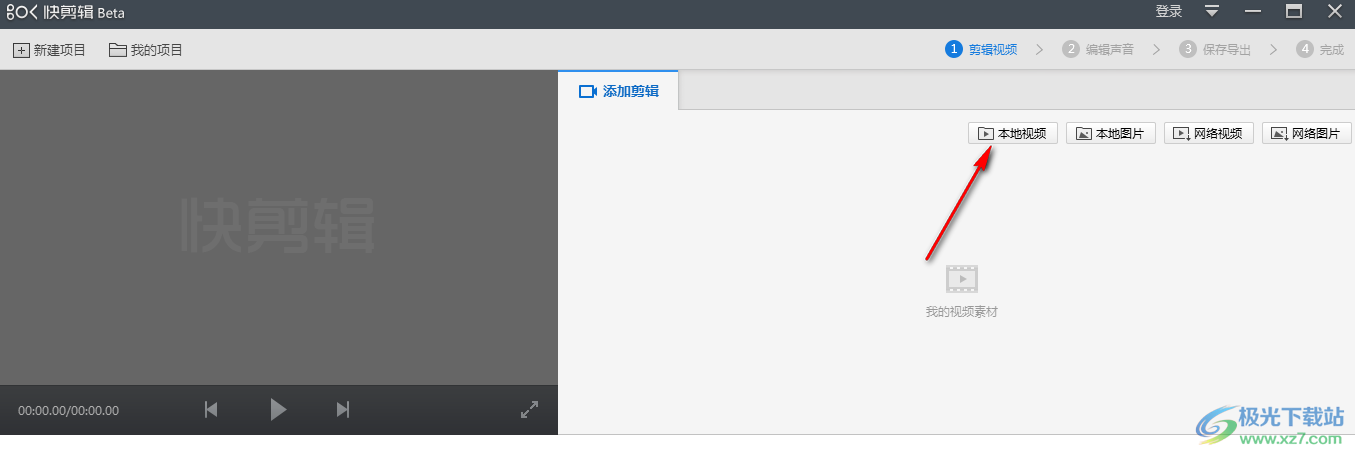
2、第二步,点击本地视频选项之后,我们进入文件夹页面,在该页面中,我们找到自己的视频文件,然后点击“打开”选项
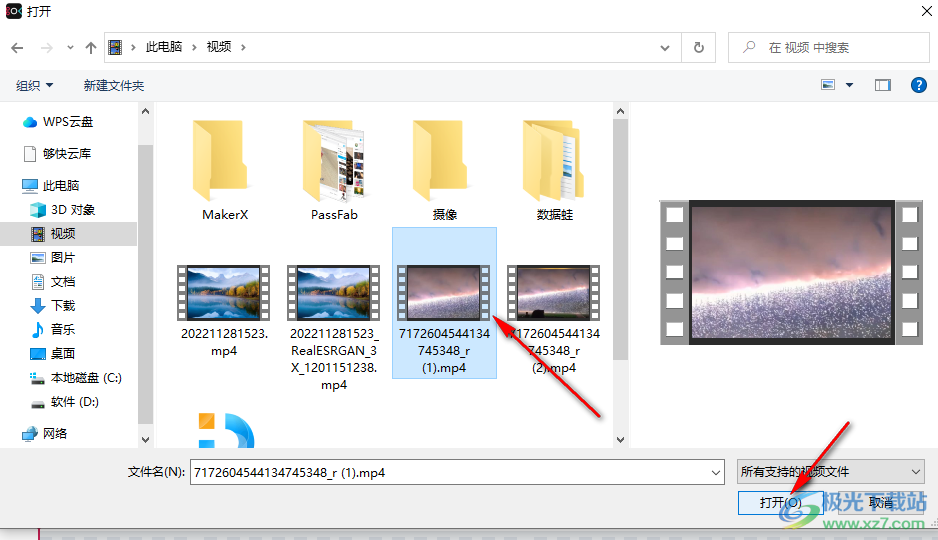
3、第三步,上传完素材之后,我们点击视频素材右上角的“+”图标,将该素材添加到时间线中
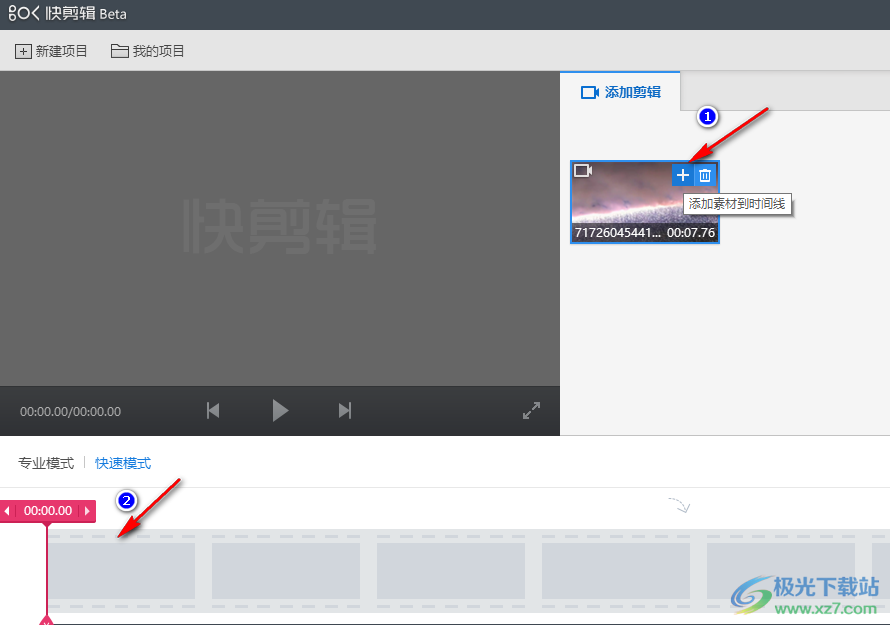
4、第四步,接着我们点击铅笔图标,也就是“编辑视频”选项,进入视频编辑页面
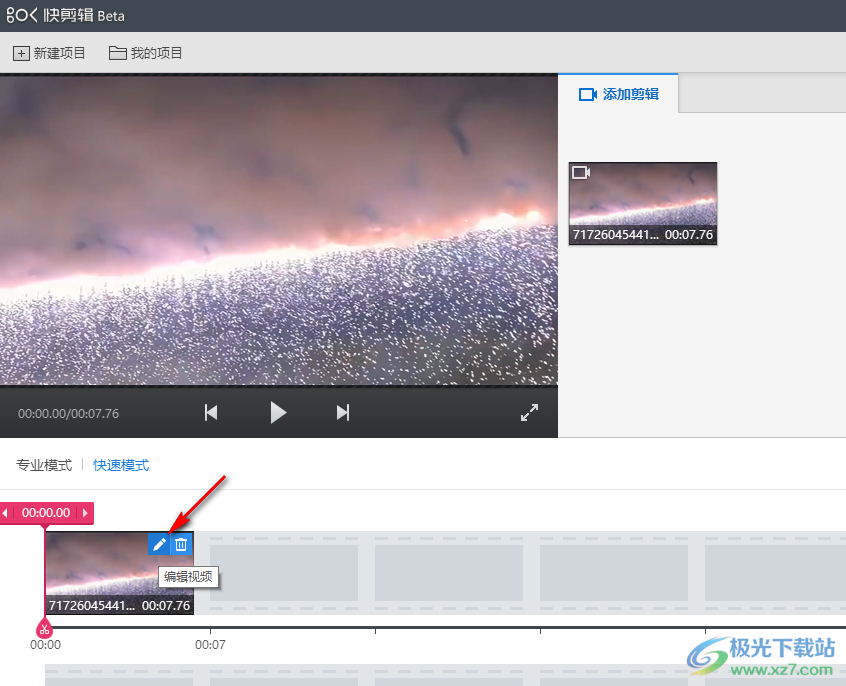
5、第五步,在视频编辑页面中,我们先点击“特效字幕”选项,然后在特效字幕页面中找到自己需要的字幕特效,然后点击“添加”选项将其添加到视频中
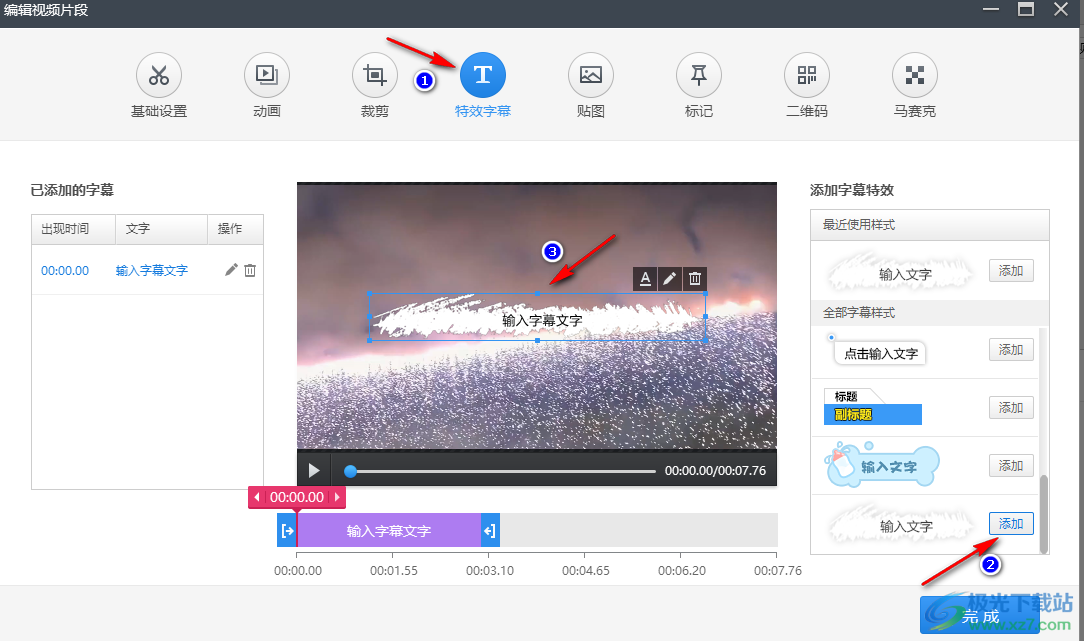
6、第六步,接着我们在视频中将字幕拖动到合适的位置,并调整字幕框的大小,在时间线上,我们拖动字幕滑块,设置字幕在视频中出现的时间,紫色的为字幕时长,下方时间线为视频时间线,将字幕紫色区域拖到自己需要的长度即可
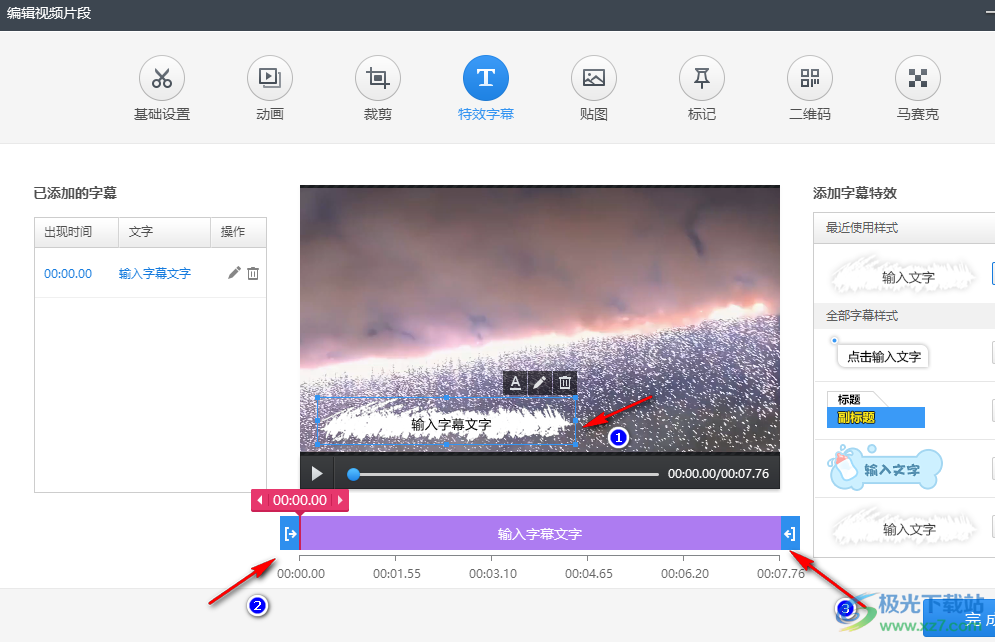
7、第七步,我们双击字幕框,就可以更改输入字幕内容了,点击“A”图标,我们可以在下拉列表中选择字幕的颜色
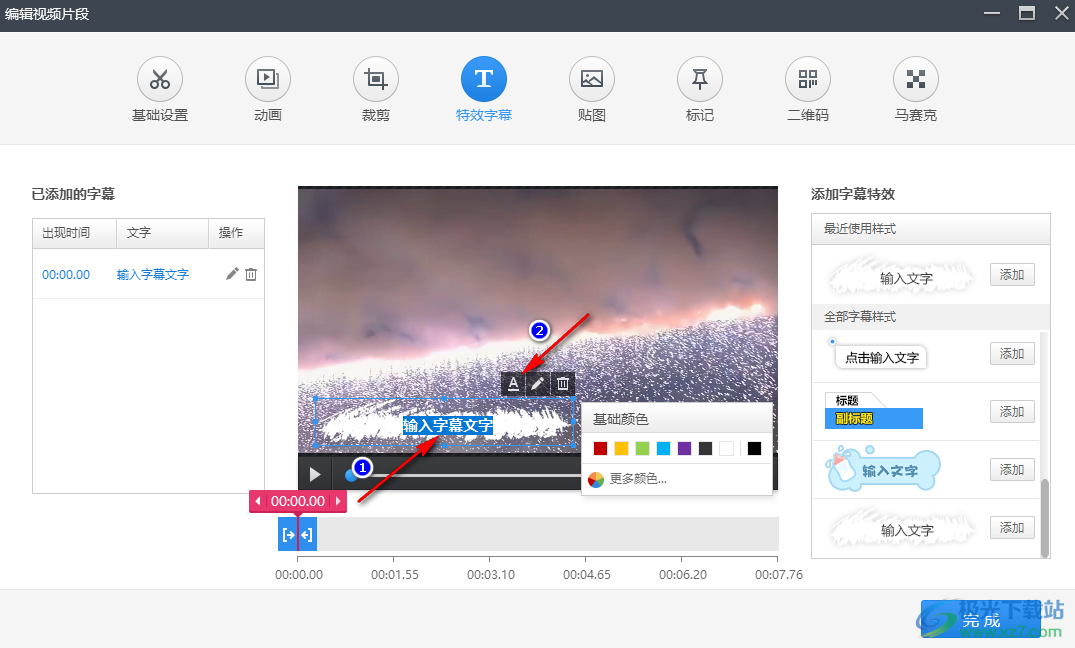
8、第八步,点击铅笔图标,我们可以对字幕进行编辑,也就是设置字幕的字体、文字大小、文本颜色、背景效果、动画效果、出现时间以及持续时间等,设置完成之后,我们点击“完成”选项即可
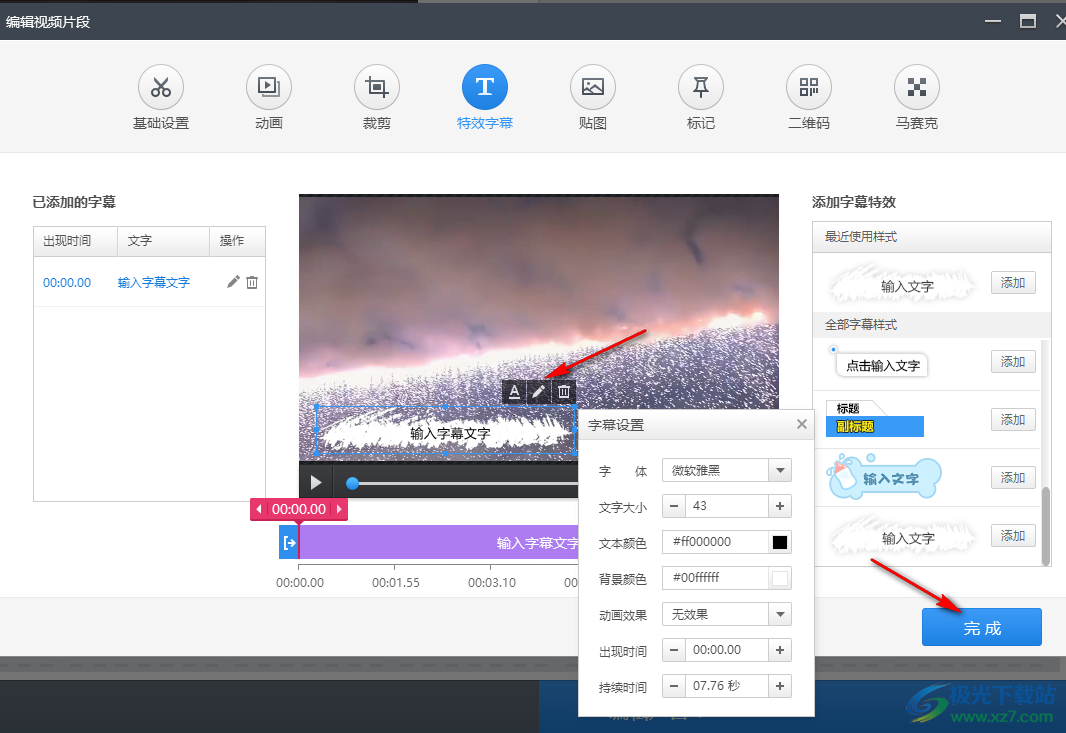
以上就是小编整理总结出的关于快剪辑给视频添加字幕的方法,我们点击打开快剪辑软件,然后上传自己电脑中的视频素材,将素材添加到时间线上,然后点击编辑工具,进入编辑页面之后,我们点击特效字幕选项,然后选择一个字幕模板并完成字幕设置即可,感兴趣的小伙伴快去试试吧。


网友评论